如何把win11的右键改成win10 win11系统右键怎么改成win10
更新时间:2023-03-30 09:44:34作者:runxin
如今微软已经退出win11系统有一段时间了,许多用户在接收到升级推送通知之后也都进行了更新,然而对于当前win11系统桌面鼠标右键菜单的显示,很多用户都想要重新更换成win10样式,对此如何把win11的右键改成win10呢?下面小编就带来win11系统右键改成win10设置方法。
具体方法:
1、按下win+R键,在弹出的运行窗口中输入regedit,并点裹盲科击确定。
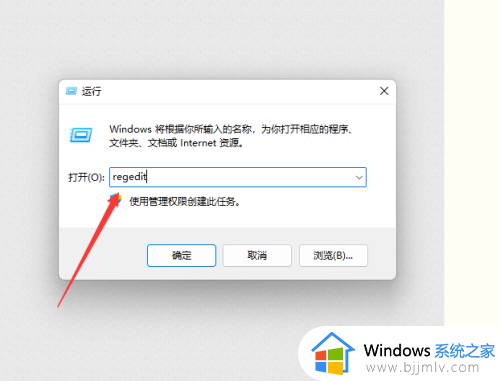
2、依次展开到计诉脂算机\HKEY_LOCAL_MACHINE\SOFTWARE\Microsoft\Windows\CurrentVersion\Shell\Update\Packages目录。
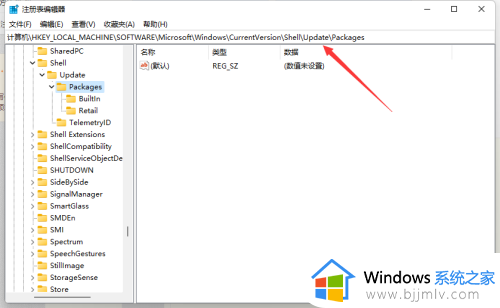
3、在空白位置右键选择新建DWORD(32)值。
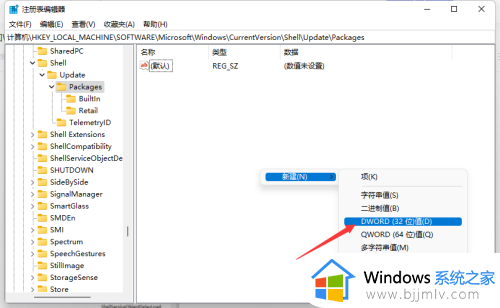
4、将其重命名为UndockingDisabled。
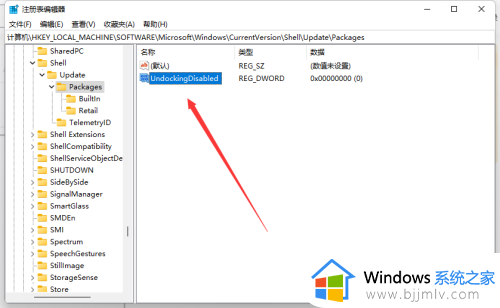
5、双击新瞧艺建的UndockingDisabled文件,将其值修改为1,确定后重启电脑即可。
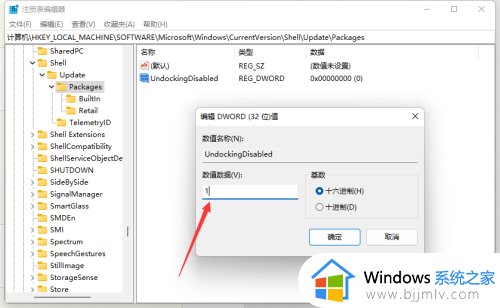
以上就是小编给大家讲解的win11系统右键改成win10设置方法了,还有不清楚的用户就可以参考一下小编的步骤进行操作,希望能够对大家有所帮助。
如何把win11的右键改成win10 win11系统右键怎么改成win10相关教程
- 怎么把win11右键改成win10 win11右键菜单改回win10的步骤
- win11的右键怎么改成win10的右键 win11桌面右键菜单怎么变成win10模式
- w11鼠标右键怎么改成w10 win11右键菜单改回win10的方法
- win11的右键菜单怎么修改 win11鼠标右键弹出的菜单如何更改
- win11改回win10右键菜单的方法 windows11右键改回windows10样式如何操作
- win11改回win10右键菜单设置方法 win11改win10右键菜单如何设置
- win11怎么把右键改回win10的样式 win11右键改回原来的win10版本设置方法
- win11右键菜单改回win10模式设置方法 win11桌面右键菜单怎么变成win10模样
- win11修改右键菜单为win10样式的方法 win11桌面右键菜单怎么变成老版本
- win11鼠标右键选项怎么设置 win11如何更改鼠标右键的选项
- win11恢复出厂设置的教程 怎么把电脑恢复出厂设置win11
- win11控制面板打开方法 win11控制面板在哪里打开
- win11开机无法登录到你的账户怎么办 win11开机无法登录账号修复方案
- win11开机怎么跳过联网设置 如何跳过win11开机联网步骤
- 怎么把win11任务栏变透明 win11系统底部任务栏透明设置方法
- windows11虚拟键盘怎么调出来 windows11打开虚拟键盘的方法
热门推荐
win11系统教程推荐
- 1 怎么把win11任务栏变透明 win11系统底部任务栏透明设置方法
- 2 win11开机时间不准怎么办 win11开机时间总是不对如何解决
- 3 windows 11如何关机 win11关机教程
- 4 win11更换字体样式设置方法 win11怎么更改字体样式
- 5 win11服务器管理器怎么打开 win11如何打开服务器管理器
- 6 0x00000040共享打印机win11怎么办 win11共享打印机错误0x00000040如何处理
- 7 win11桌面假死鼠标能动怎么办 win11桌面假死无响应鼠标能动怎么解决
- 8 win11录屏按钮是灰色的怎么办 win11录屏功能开始录制灰色解决方法
- 9 华硕电脑怎么分盘win11 win11华硕电脑分盘教程
- 10 win11开机任务栏卡死怎么办 win11开机任务栏卡住处理方法
win11系统推荐
- 1 番茄花园ghost win11 64位标准专业版下载v2024.07
- 2 深度技术ghost win11 64位中文免激活版下载v2024.06
- 3 深度技术ghost win11 64位稳定专业版下载v2024.06
- 4 番茄花园ghost win11 64位正式免激活版下载v2024.05
- 5 技术员联盟ghost win11 64位中文正式版下载v2024.05
- 6 系统之家ghost win11 64位最新家庭版下载v2024.04
- 7 ghost windows11 64位专业版原版下载v2024.04
- 8 惠普笔记本电脑ghost win11 64位专业永久激活版下载v2024.04
- 9 技术员联盟ghost win11 64位官方纯净版下载v2024.03
- 10 萝卜家园ghost win11 64位官方正式版下载v2024.03